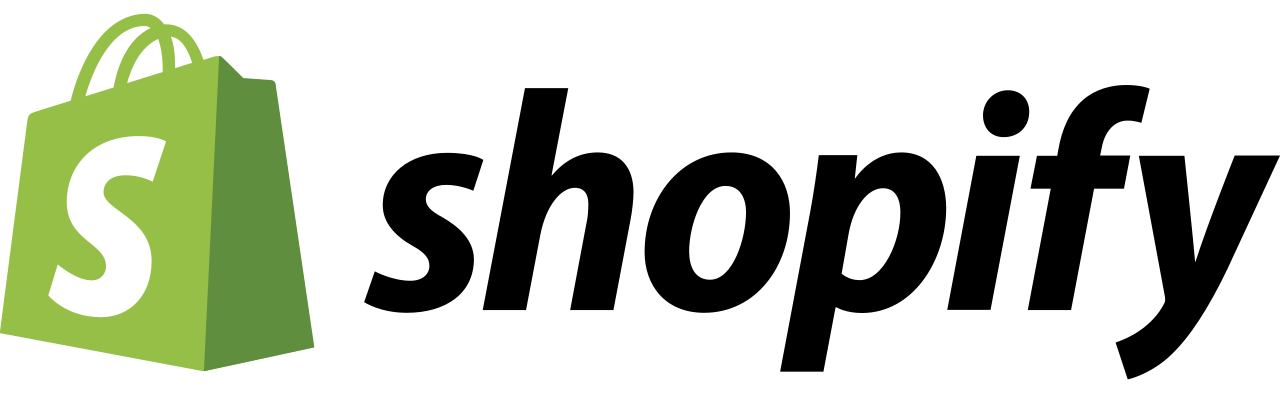
Notes : ⚠️⚠️⚠️
- Le format d’URL de votre programme doit être en paramètre. Vous pouvez modifier le format d’URL en vous rendant dans la configuration de votre programme, puis en modifiant les paramètres généraux.
- Avant de passer à l’étape de tracking, veuillez obligatoirement contacter l’équipe support afin qu’elle réalise en parallèle des vérifications de votre tracking.
- Ce pixel gère également la différenciation entre les nouveaux et anciens clients.
- Ce pixel prend en charge la fonctionnalité top produits disponible avec l’offre d’abonnement ENGAGE.
- Version du module : 1.5
- La propriété nouveau/ancien client n’est disponible que si la boutique est passée à l’option Checkout Extensibility. (MAJ à faire avant le 25/08/2025)
Suite aux dernières mises à jour de Shopify concernant sa page de remerciement de commande, il est désormais possible de poser les scripts Affilae via des pixels.
Vous trouverez-ci-après les différentes démarches pour installer Affilae dans ce cas.
⓵ Tracker les clics de vos partenaires affiliés
Afin de tracker les clics envoyés par vos partenaires, le script ci-dessous doit être poser sur toutes les pages du site dans la balise<body>. Pour le faire dans votre Shopify, rendez-vous dans l’admin et cliquez sur :
- Le menu Online store / Boutique en ligne
- Cliquez sur le bouton Thème
- Puis, le bouton Actions
- Et sur Edit HTML / CSS / Modifier le code
Sélectionnez ensuite le fichier theme.liquid dans l’arborescence et ajouter le code suivant dans la balise <body>.
➜ Attention, ce script est exemple, vous devez remplacer le champ PROGRAM_ID par le program ID disponible dans la partie configuration de votre interface, puis tracking et enfin intégrations avec un module Affilae.
⓶ Tracker les ventes de vos partenaires affiliés
Dans l’admin Shopify, veuillez vous rendre dans les paramètres puis sur la page événements clients. C’est sur cette page que vous allez pouvoir ajouter le pixel de tracking des ventes.
Voici les différentes étapes :
Cliquez sur le bouton ajouter un pixel personnalisé.
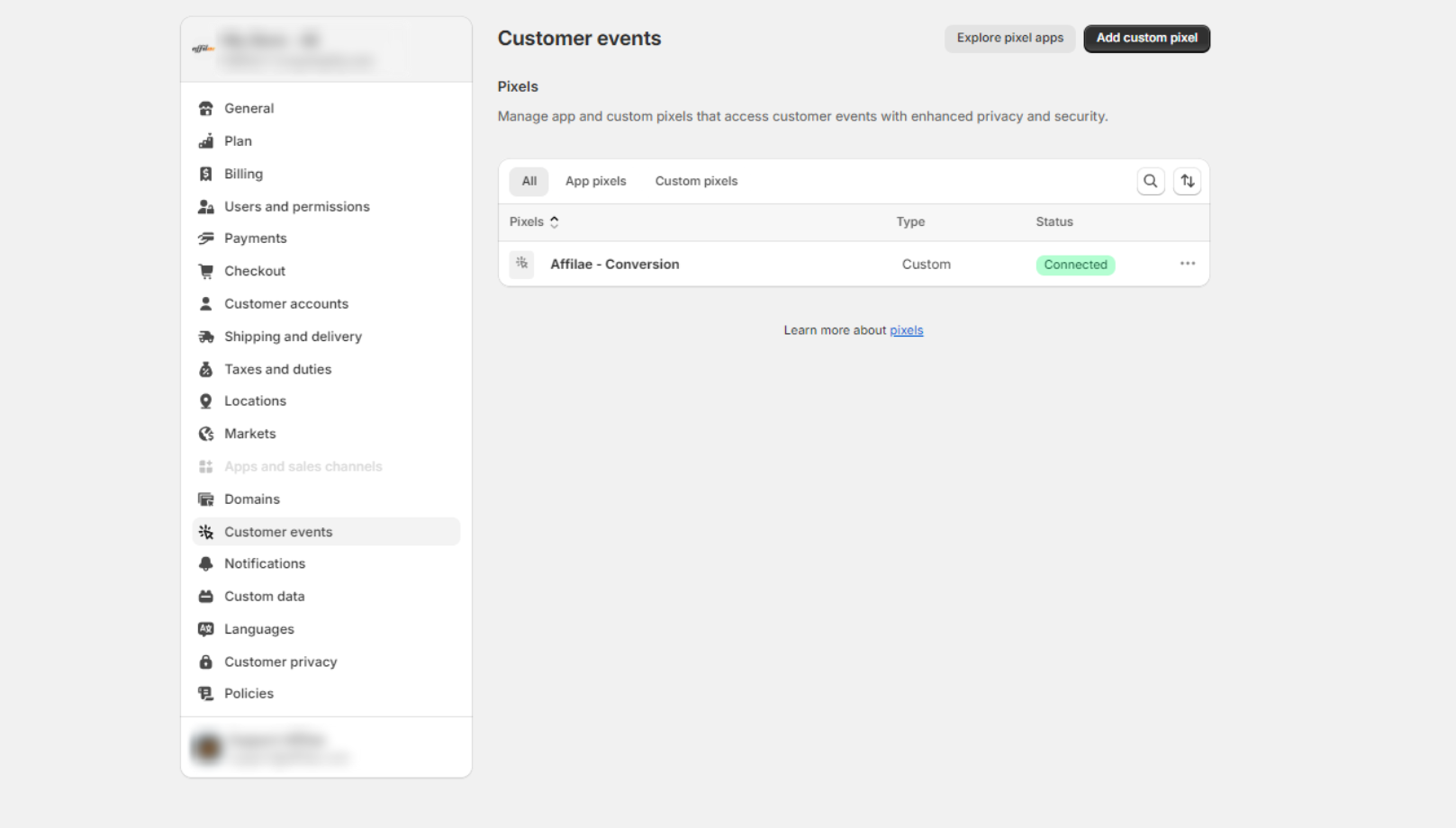
Nommer votre pixel
③ Télécharger le pixel
- Téléchargez notre module et mettez en place le pixel dans le code.
Supprimer le texte de l’encart et le remplacer par le pixel.
Vous pouvez désormais choisir de définir des règles pour les nouveaux et les anciens clients. Vous trouverez ce dans notre version 1.5 : « templatePixelOldNew ».
- Shopify v1.5
Il faut dans ce script modifier deux informations :
Ligne 2 : Remplacer la variable ‘YOUR.PROGRAM_ID‘ par le program ID disponible dans la configuration de votre interface, puis tracking et enfin intégrations avec un module Affilae.
Ligne 3 : Remplacer la variable ‘YOUR.KEY‘ par la clé du code de conversion disponible aussi dans la partie intégrations avec un module Affilae de la configuration de votre programme.
Vous aurez alors un pixel qui ressemble à ceci :
Restera à sauvegarder et à connecter le pixel à votre boutique.
Votre pixel désormais connecté, vous pouvez passer à l’étape du test des trackings.

